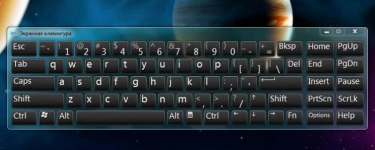
Електронна екранна клавіатура: як викликати, використовувати функцію Predictive Text, де клавіша Enter? Як користуватися електронною, екранною клавіатурою?
Стаття розповість, що таке екранна клавіатура і як їй користуватися.
Навігація
Електронної (екранної, віртуальної) клавіатурою називають спеціально програму, яка в потрібний момент замінює звичайну фізичну телефонну клавіатуру. За допомогою електронної клавіатури є можливість набирати текст, використовуючи при цьому миша - необхідно натискати курсором миші на відповідні електронні клавіші.
Дуже багато користувачів часто не знають, як на комп'ютері або ноутбуці викликати електронну клавіатуру і правильно користуватися нею. Правда, проробляти всі зазначені дії досить легко, так як дана програма вже за замовчуванням вбудована в систему « Windows»І завжди готова до роботи.
У сьогоднішній статті ми обговоримо, для чого потрібна електронна клавіатура, як її викликати і користуватися.
Для чого потрібна електронна клавіатура?
Звичайні користувачі думають, якщо є фізична клавіатура, то навіщо потрібна віртуальна? Адже вона дуже незручна, доводиться фактично натискати мишкою на кожну віртуальну клавішу по черзі, тоді як на звичайній клавіатурі можна задіяти всі пальці.
Насправді віртуальна клавіатура буде корисна в наступних ситуаціях:
- Люди з обмеженими можливостями, наприклад, мають певні дефекти в області кистей рук, завжди потребують альтернативний спосіб набору тексту, що стає можливим з віртуальною клавіатурою.
- Зустрічаються такі випадки, коли терміново потрібно надрукувати останні абзаци важливого документа, але раптом з тих чи інших причин клавіші на фізичної клавіатурі починають зависати.
- Фізична клавіатура може просто відсутні (зламалася або на ремонті)
- Любителі планшетів позбавлені можливості використовувати фізичні клавіші
- Багато сучасні віруси цілком здатні читати інформацію, яку ви вводите на фізичної клавіатурі. Тим самим хакери можуть красти всі ваші паролі для сайтів, соцмереж і так далі. З електронної клавіатурою таке шахрайство не проходить.
Як включити екранну клавіатуру в «Windows»?
Як ми вже згадували вище, задіяти віртуальну клавіатуру можна без встановлення сторонніх програм - за допомогою можливостей операційної системи « Windows».
Дізнаємося, як викликати електронну клавіатуру на пристроях, що працюють під управлінням « Windows 7, 8, XP»(Про« Windows 10»Див. Відео в кінці статті).
«Windows XP»
- Проходимо в « Пуск-Всі програми-Стандартні-Спеціальні можливості»
- Далі вибираємо програму « Екранна клавіатура»
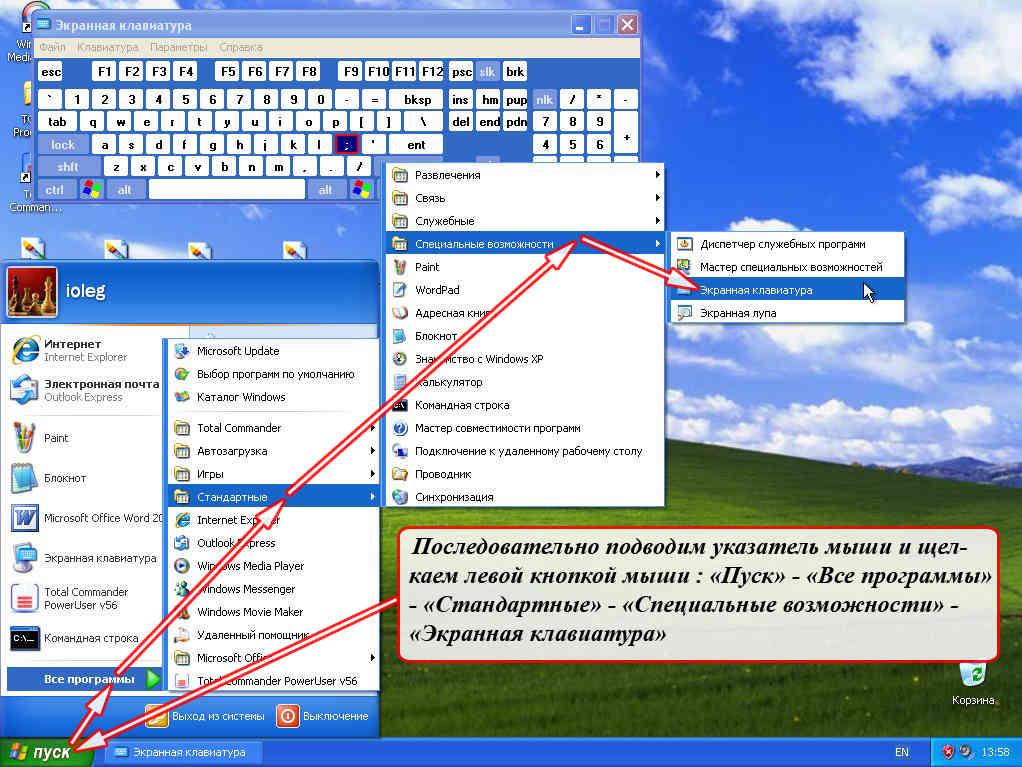
Запускаємо електронну клавіатуру в «Windows XP»
«Windows 7»
Для запуску електронної клавіатури в « Windows 7»Передбачено кілька варіантів на ваш смак.
Включаємо віртуальну клавіатуру в « Windows 7»Через« Пуск»:
- Натисніть на " Пуск»
- Далі проходимо в пункт « всі програми»
- Потім заходимо в папку « стандартні»
- Далі заходимо в підпапку « Спеціальні можливості»
- У підсумку, запускаємо екранну клавіатуру
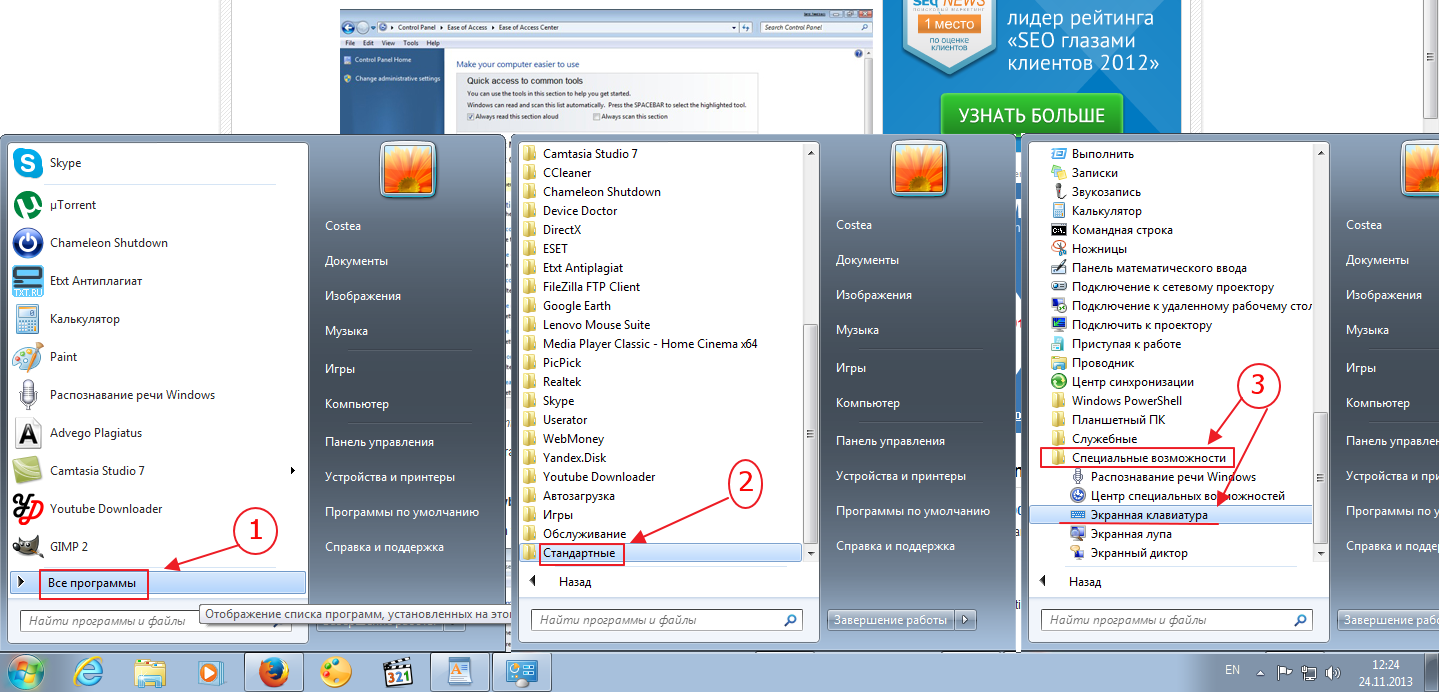
Запускаємо електронну клавіатуру в «Windows 7»
Включаємо віртуальну клавіатуру в « Windows 7»Через« Панель управління»:
- Заходимо в « Панель управління»
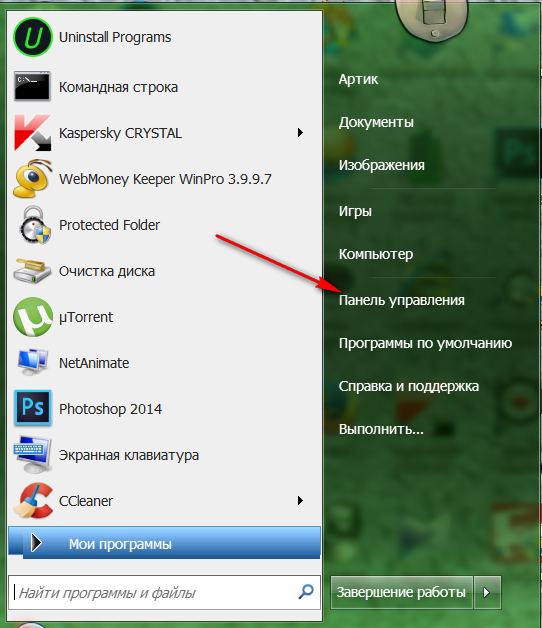
Запускаємо електронну клавіатуру в «Windows 7»
- Далі налаштовуємо список на « дрібні значки»І тиснемо на« Центр спеціальних можливостей».
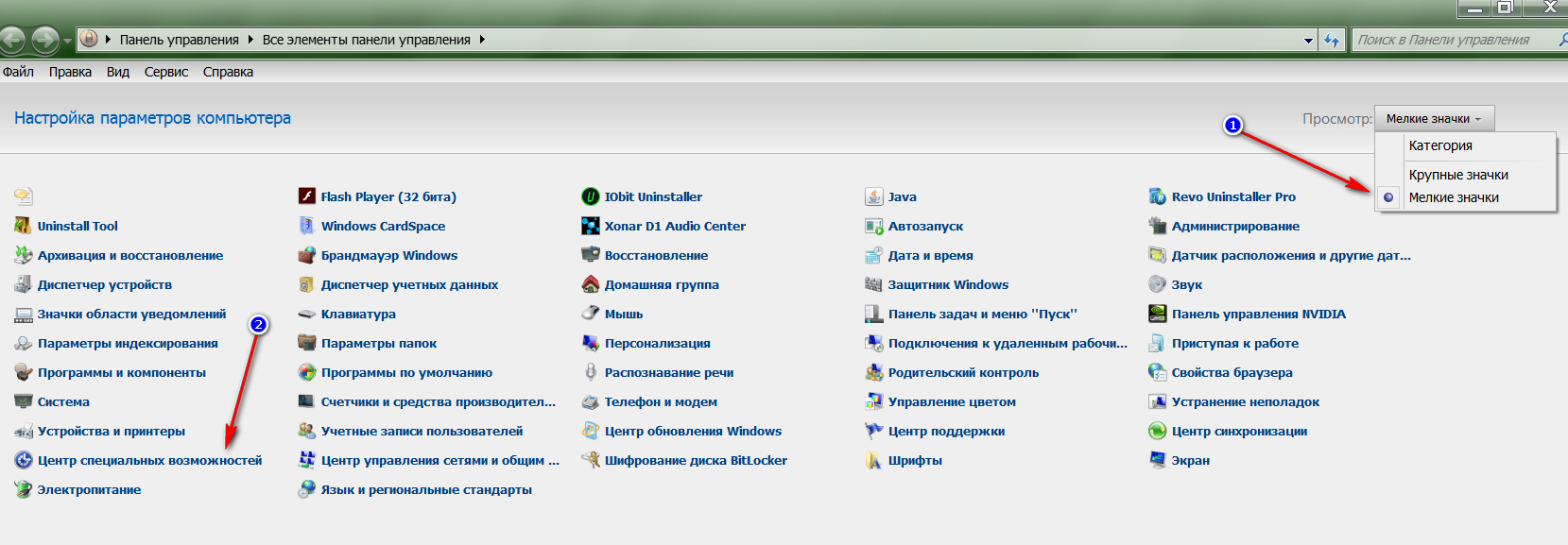
Запускаємо електронну клавіатуру в «Windows 7»
- Після цього ми опиняємося в новому вікні, де можна запустити віртуальну клавіатуру, як показано на скріншоті.
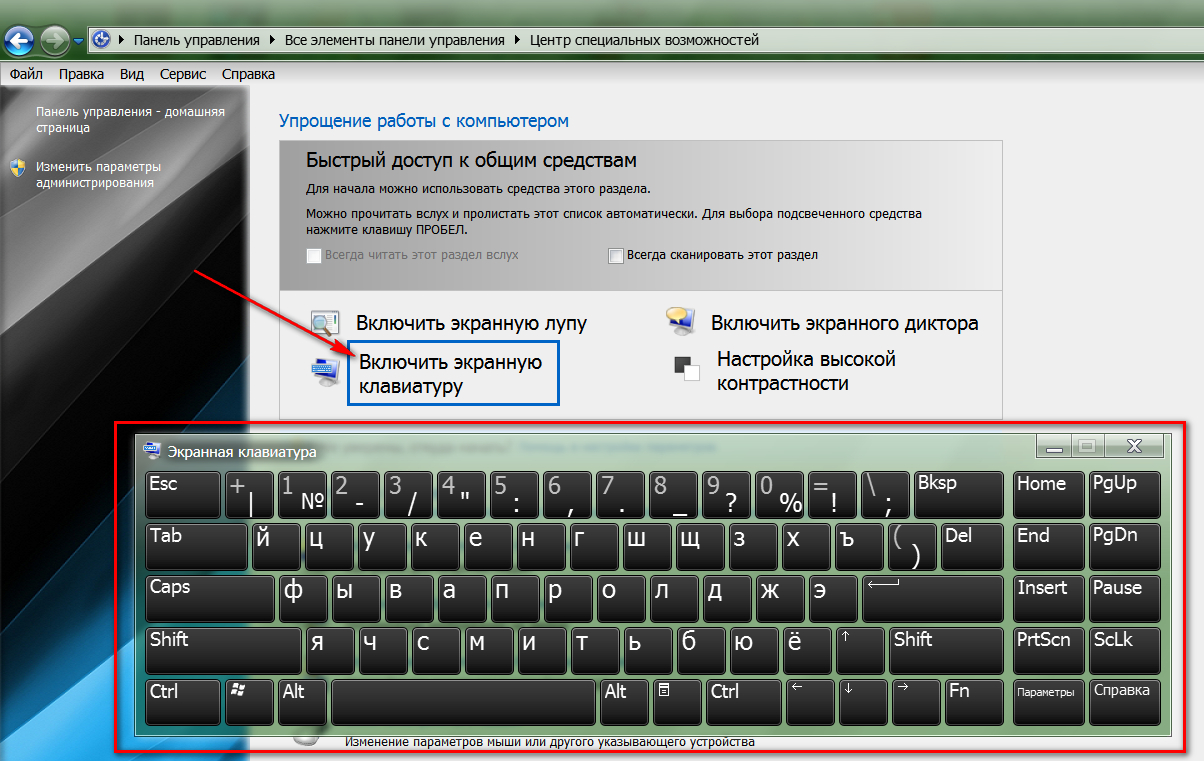
Запускаємо електронну клавіатуру в «Windows 7»
Включаємо віртуальну клавіатуру в « Windows 7»Через командний рядок:
- Заходимо в « Пуск»І натискаємо на« виконати»
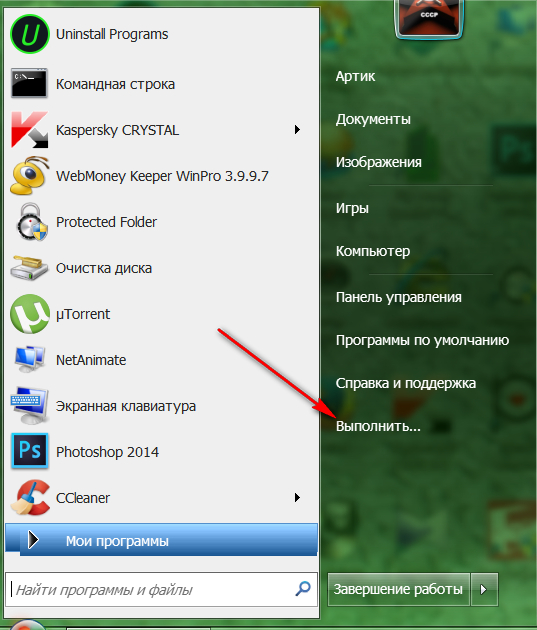
Запускаємо електронну клавіатуру в «Windows 7»
- У запропонованому поле системного вікна вводимо команду « osk.exe»І натискаємо на« ОК»
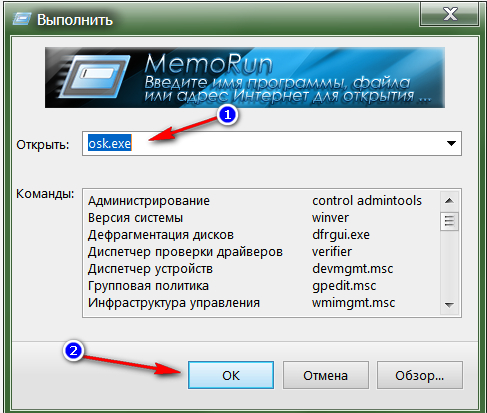
Запускаємо електронну клавіатуру в «Windows 7»
«Windows 8»
Відомо, що система « Windows 8»Дещо відрізняється від попередніх версій« Windows», Тому й такі інструкції будуть несхоже на ті, що ми вивчили вище.
Включаємо віртуальну клавіатуру в « Windows 8»Через« Пуск»:
- Заходимо в « Пуск»І в лівій нижній частині стартового екрану натискаємо на стрілочку, спрямовану вниз.
- Перегортаємо список додатків, йдемо вправо до кінця
- Запускаємо програму « Екранна клавіатура»
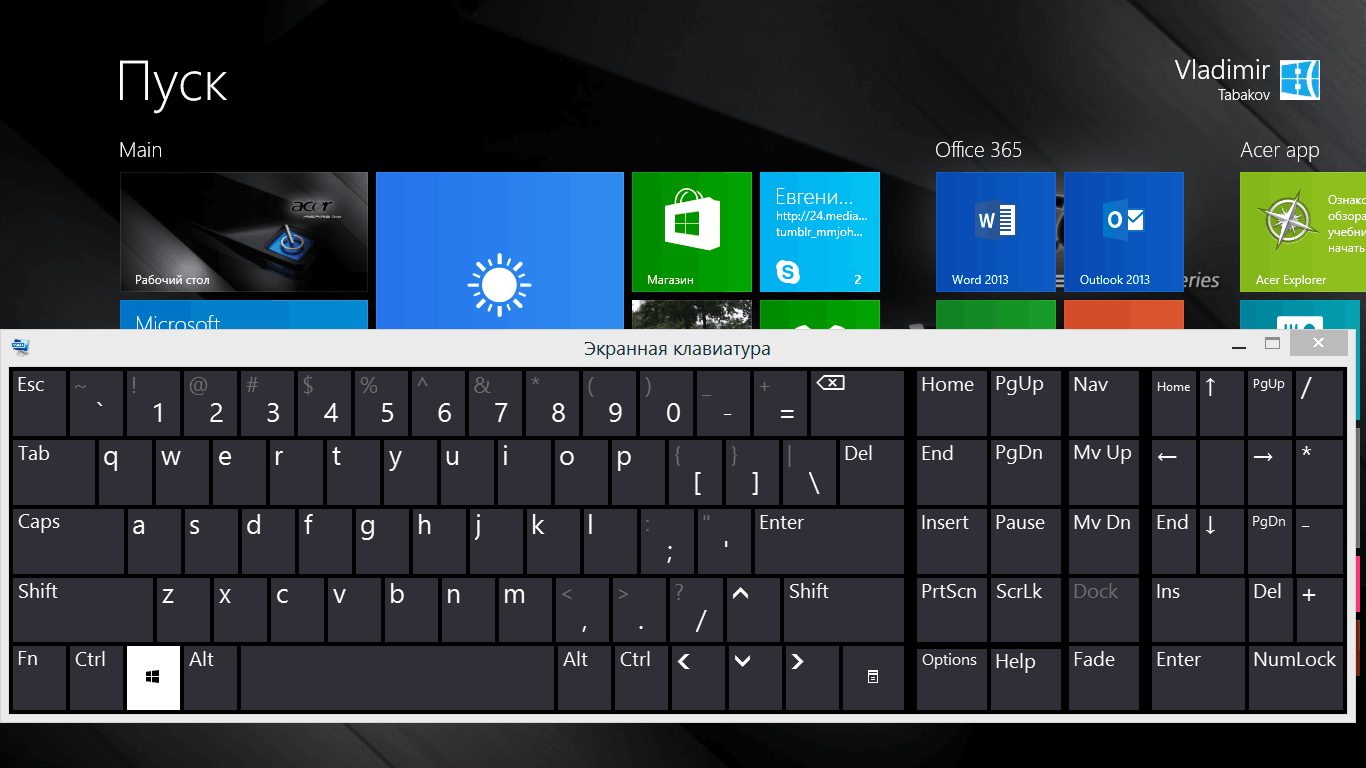
Запускаємо електронну клавіатуру в «Windows 8»
Включаємо віртуальну клавіатуру в « Windows 8»Через« Панель управління»:
- Заходимо в « Пуск»І в лівій нижній частині стартового екрану натискаємо на стрілочку, спрямовану вниз.
- Перегортаємо список додатків, шукаємо « Панель управління»І заходимо в нього
- Далі проходимо в « Спеціальні можливості»І запускаємо екранну клавіатуру
Включаємо віртуальну клавіатуру в « Windows 8»Через« Пошук»:
- Одночасно натискаємо на клавіші « Win»І« W”
- Далі задаємо параметри пошуку, встановивши на « скрізь»
- У пошуковому рядку набираємо «екранна клавіатура», тиснемо на « Пошук»І потім натискаємо на знайдену програму« Екранна клавіатура».
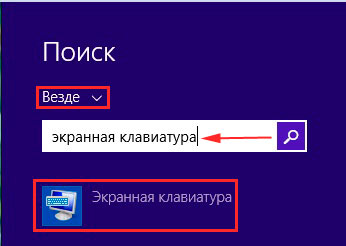
Запускаємо електронну клавіатуру в «Windows 8»
Як користуватися екранною клавіатурою?
Користуватися віртуальною клавіатурою досить просто. Ми вже згадували про це вище. Віртуальна клавіатура виглядає точно також, як і фізична - все клавіші розташовані в тому ж порядку і на тих же місцях ( « Enter”, “F1—F12", Пробіл, літери, цифри і т.д.):
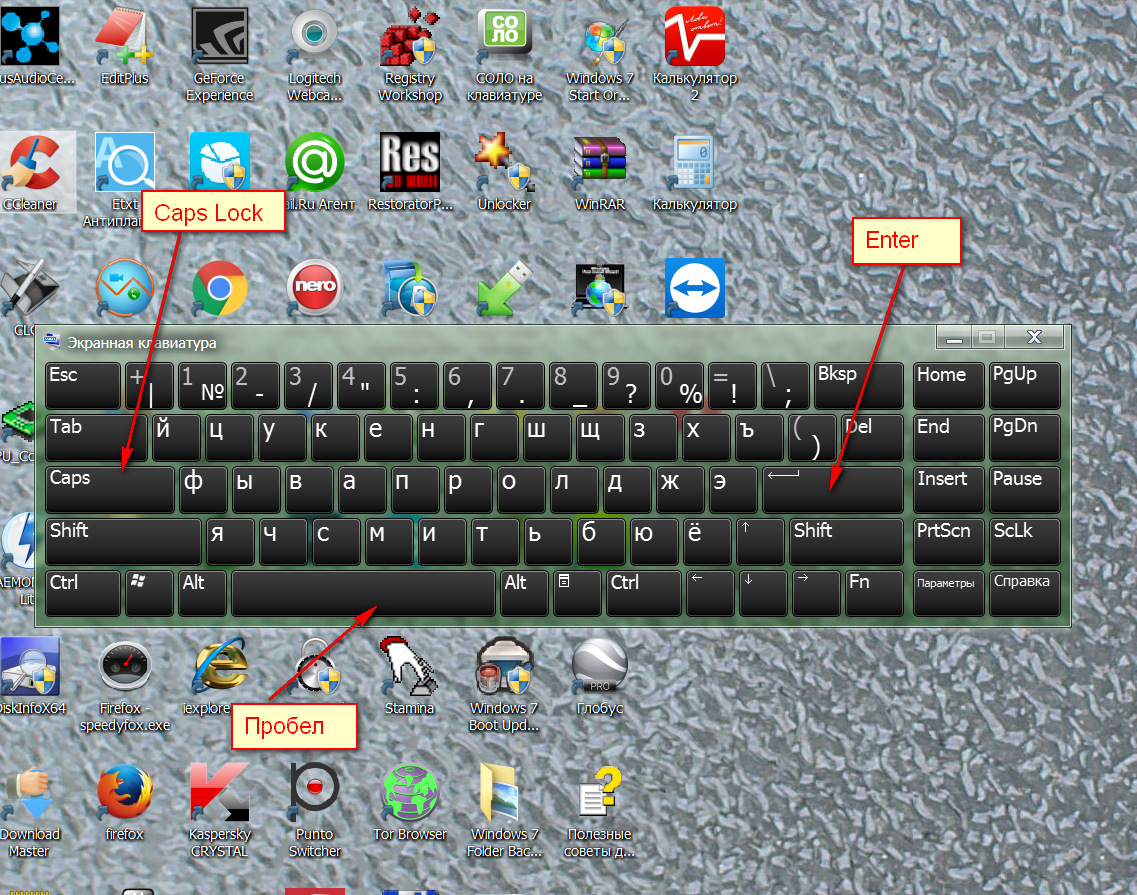
Як користуватися екранною клавіатурою?
Набирати текст можна, натискаючи мишкою на кожну віртуальну клавішу. Закривати віртуальну клавіатуру потрібно звичайним способом - натисканням хрестика у верхньому правому куті.
Відео: Як включити екранну клавіатуру на «Windows10», «Windows 8» і «Windows 7»?

величезне спасибі допомогли